U盘或储存卡安装XP系统和WIN7系统教程
时间:2015-12-25 来源:互联网 浏览量:
随着上网本的普及,没有光驱安装操作系统成了新问题,这里我们介绍一下从u盘装系统安装XP的新方法,U盘由于其体积小,在电脑用户中得到了大量的普及,经常用于电脑间的资料对拷,资料备份等,现在我来教大家让U盘增加一个功能,哪就是制作U盘启动安装XP系统的安装盘。
大家知道上网本是没有光驱的,那如何用U盘装系统呢,其实不仅仅不带光驱的笔记本用户愁怎么装系统,那些没有光驱的台式机用户也愁。为了给这类用户提供方便,笔者今天以上网本装系统为例来讲解一下,在没有光驱的情况下,最简便、最快速的无光驱电脑装系统的方法。
准备工作:(安装XP系统和WIN7系统其实方法是一样的,这里简单就以XP系统为例)
1、适合XP和WIN7系统大小的U盘或存储卡
2、软碟通(UltraISO)绿色版 -U盘系统文件写入工具:下载地址:www.xpgod.com/soft/448.html
3、选择自己喜欢的操作系统(最新的XP系统和WIN7系统)
最新XP系统下载地址: http://www.xpgod.com/soft/xp/1.html
最新WIN7系统下载地址:http://www.xpgod.com/soft/win7/1.html
4、Hash - MD5验证工具:下载地址:www.xpgod.com/soft/1183.html

下面开始讲如何利用U盘制作启动盘安装系统
第一步,双击UltraISO.exe,再打开刚才下载的系统文件
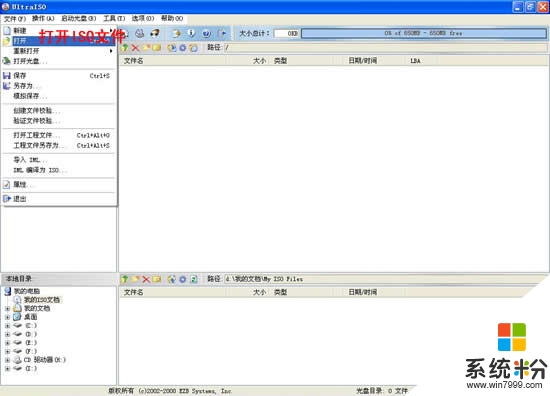
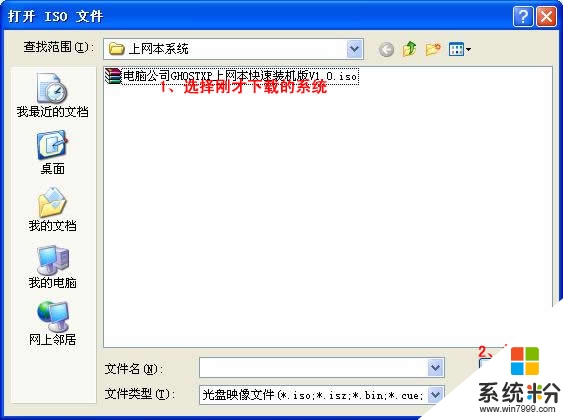
第二步,插入U盘或是存储卡,选择“启动光盘-写入硬盘映像”
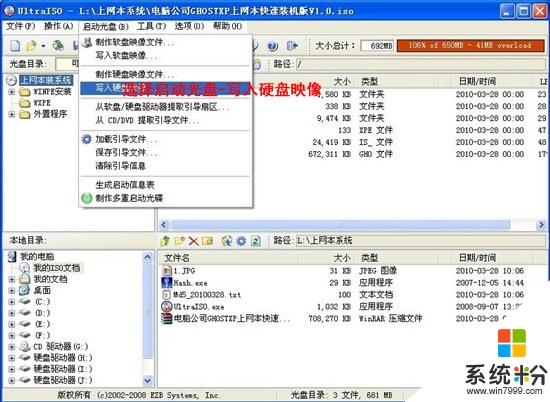
第三步,选择写入模式,制作启动盘(写入前请备份重要数据)。模式有USB-ZIP与USB-HDD两种,不同有主板支持的模式有差别,大多数情况下支持USB-ZIP。
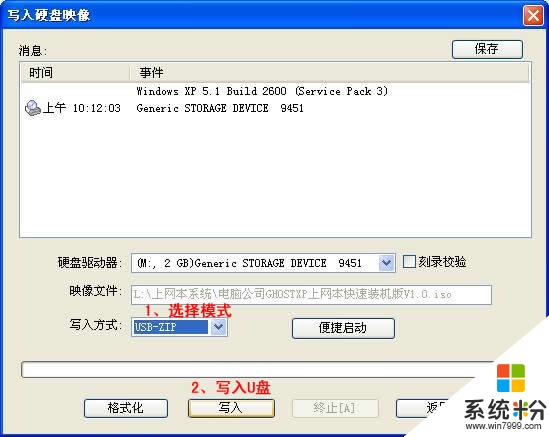
选择“是”以继续写入数据
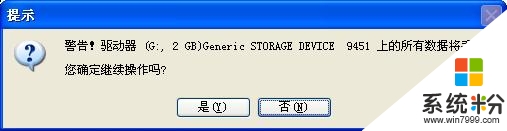
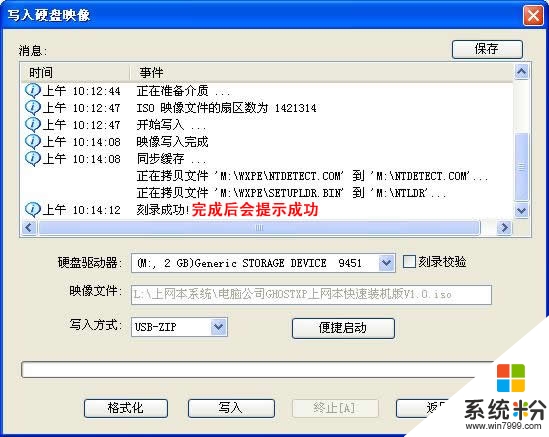
第四步,制作完成后就可以开始安装系统了。将U盘插入上网本并开机,启动时按DEL(或F2)进入主板CMOS设置,设置第一启动设备为USB或可移动装置,可以启动即告成功
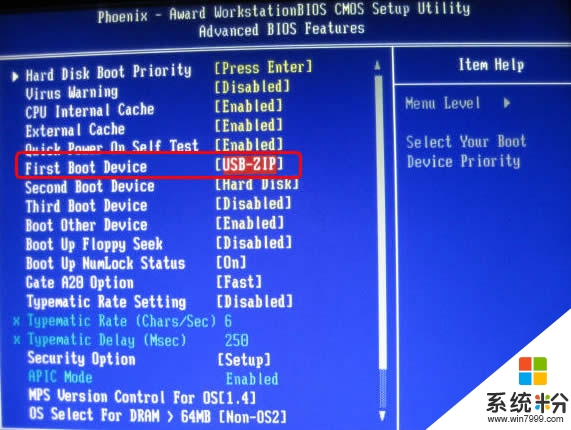

第五步,用U盘启动,进入WINPE,新本本要先分区,然后双击桌面左下角的“自动安装系统”
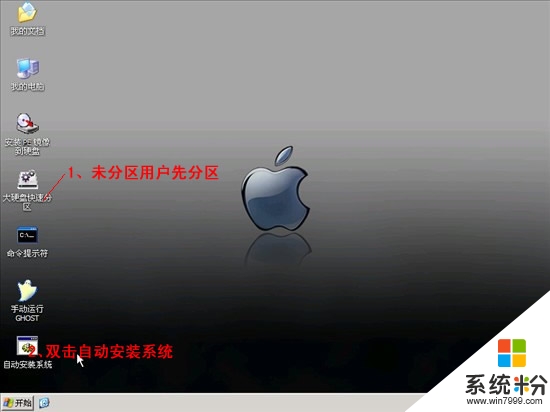
第六步,按任意键开始复制系统,复制完后系统会自动重启。
注意:系统重新启动时一定要拨出U盘
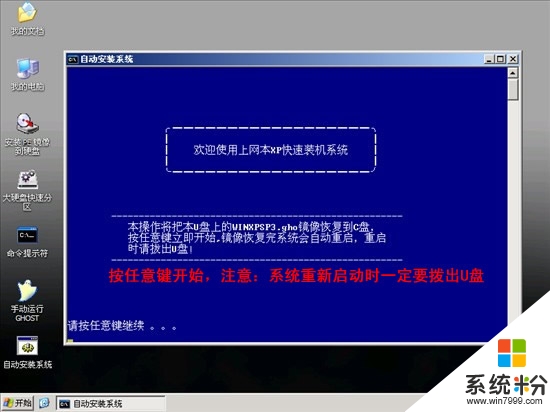
重启后系统会自动部署安装,包括常用软件与硬件驱动都会自动安装好。
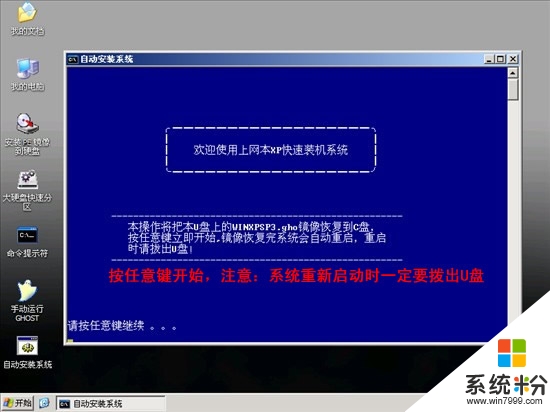

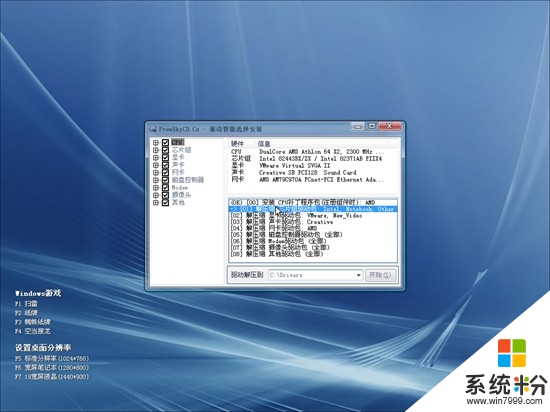
END---系统天堂:www.XPGOD.com
相关教程
- ·怎样在不使用U盘等外部存储器安装电脑系统 在不使用U盘等外部存储器安装电脑系统的方法
- ·u盘windows7系统安装方法 u盘windows7系统安装程序
- ·u盘安装Linux系统(Linux镜像通过U盘进行安装)的教程 u盘安装Linux系统(Linux镜像通过U盘进行安装)的方法
- ·手机内存卡制作系统安装盘的办法 手机内存卡如何制作系统安装盘
- ·梅捷主板u盘装系统的图文教程 梅捷主板u盘装系统的详细教程
- ·大神教你怎么装系统《U盘装系统》 大神教你如何装系统《U盘装系统》
- ·戴尔笔记本怎么设置启动项 Dell电脑如何在Bios中设置启动项
- ·xls日期格式修改 Excel表格中日期格式修改教程
- ·苹果13电源键怎么设置关机 苹果13电源键关机步骤
- ·word表格内自动换行 Word文档表格单元格自动换行设置方法
电脑软件热门教程
- 1 QQ游戏怎么登陆? qq游戏不能登录怎么办?
- 2 手机百度网盘压缩包怎么解压 百度网盘压缩包解压教程
- 3 怎样解决软件没有最大化占满整个屏幕的情况。 解决软件没有最大化占满整个屏幕的情况的方法。
- 4将蓝牙耳机在电脑上听歌和文件传输怎么操作 将蓝牙耳机在电脑上听歌和文件传输如何操作
- 5如何让Temp文件夹自动清空 让Temp文件夹自动清空的方法有哪些
- 6必联B-LINK路由器如何隐藏wifi? 必联B-LINK路由器隐藏的方法。
- 7华硕台式bios设置u盘启动项 华硕主板BIOS设置从U盘启动方法
- 8搜狗浏览器如何把百度设为默认搜索引擎 搜狗浏览器如何把百度设为默认搜索引擎
- 9网页只在显示器中间显示的情况如何解决 网页只在显示器中间显示的情况的解决方法
- 10#智能#iphone如何录入指纹 #智能#iphone录入指纹的方法有哪些
